
Spisu treści:
- Autor John Day [email protected].
- Public 2024-01-30 11:29.
- Ostatnio zmodyfikowany 2025-01-23 15:03.
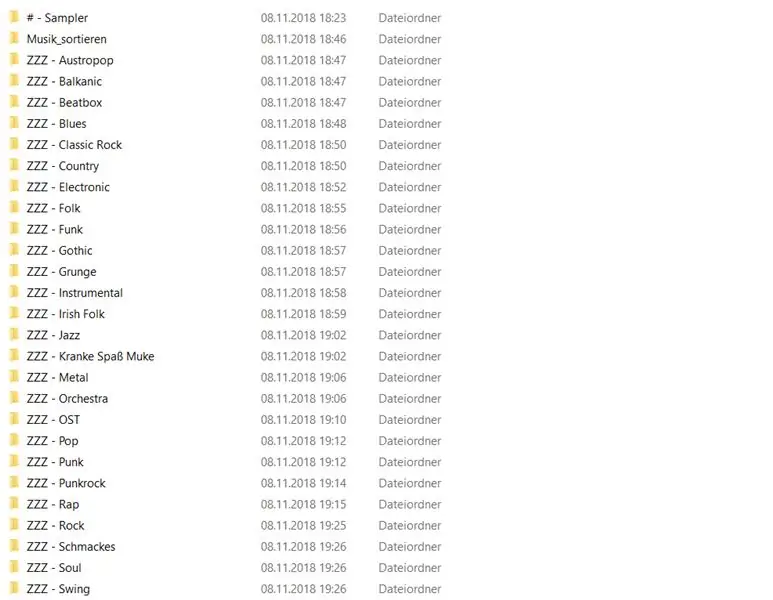
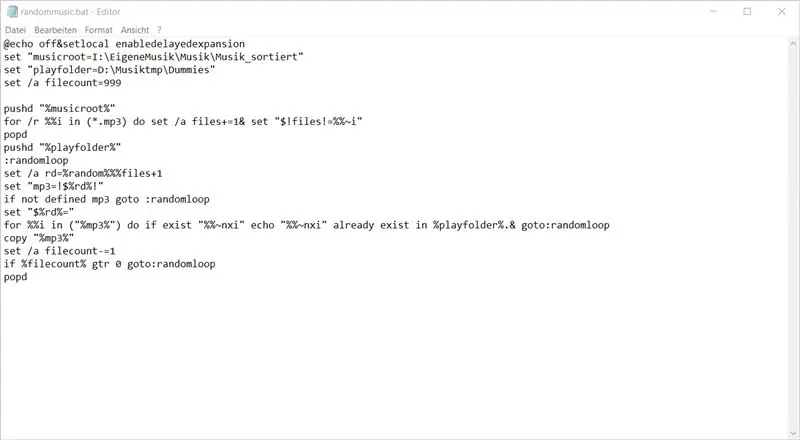
Co to robi?
Kopiuje losowo „liczbę plików mp3” z mojego folderu muzycznego do mojego telefonu
Preludium:
Czy pamiętasz jeszcze czasy, kiedy zbieraliśmy mp3 od naszych przyjaciół, podłączając nasze dyski twarde (lub podczas LAN-Party), a często bezboleśnie porządkowaliśmy, scalaliśmy i oznaczaliśmy nasze kolekcje?
Każdy miał swój własny system, Gatunki, Porządki Alfabetyczne, Atmosfery. Używalibyśmy najpierw nazw plików, a później tagów ID3-Tag. Godziny, dni, miesiące od zamawiania naszych Kolekcji, często nawet bez wysłuchania ich wszystkich. Znaliśmy tytuły na pamięć iw jakim folderze je znaleźć, ale nigdy ich nie słuchaliśmy.
Czasami po prostu uruchamialiśmy Winampa i naciskaliśmy Przycisk Shuffle.
Dlatego mam na dysku twardym tę ogromną kolekcję mp3, muzyki z czasów, gdy miałam 15 lat.
Jednak na pewno nigdy nie zmieściłby się na moim telefonie i szczerze mówiąc, nie muszę chodzić z całym bagażem danych.
A więc: jest to mały program, który napisałem za pomocą Internetu (głównie Stack Overflow).
Co to robi?
Kopiuje losowo „liczbę plików mp3” z mojego folderu muzycznego do mojego telefonu!
Co kilka tygodni wymieniam mp3 na nowe, powoli przeglądając moją wielką kolekcję muzyczną. Nazwij to nostalgią!
Ale nie tylko to! Program „zapisuje”, które tytuły już raz skopiowałem i usuwa je z równania! Mogę też ręcznie zmienić tytuły, które zostaną wykluczone!
Nie jest to najbardziej „przyjazna dla użytkownika” praca, jaką kiedykolwiek wykonałem, ale pozwól mi wyjaśnić krok po kroku, co robić!
Cieszę się, że ktoś inny podjąłby się pracy i poprawił ją
W tym kroku znajdziesz plik zip ze wszystkimi komponentami
Zawiera:
Randommusic_withcomments.bat
robocopy.bat
Manekiny-Folder
Folder kart SD
Krok 1: Zawsze rób kopię zapasową
ZAWSZE WYKONUJ
KOPIA ZAPASOWA! Nie odpowiadam za żadne problemy!
Krok 2: Edytuj Randommusic.bat
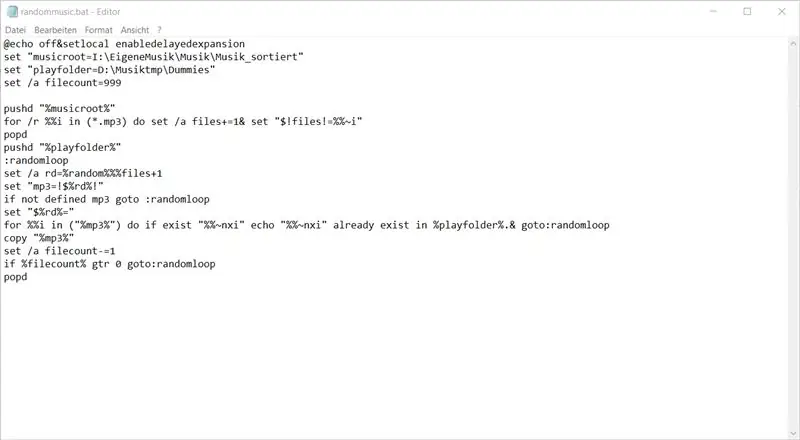
Otwórz Randommusic_withcomments.bat za pomocą edytora tekstu i postępuj zgodnie z instrukcjami (instrukcje zaczynają się od „REM” przed linią kodu)
Ustaw Musicroot na swój folder muzyki źródłowej. W moim przypadku „D:\EigeneMusik\Musik\Musik_sortiert”
Ustaw Playfolder na swój Dummies-Folder. W moim przypadku „D:\SSD_PC_sortieren\Musiktmp\dummies”
Ustaw liczbę plików na liczbę plików, które chcesz skopiować do telefonu. Obliczam tak:
Pliki MP3 mają około. 3MB. Więc chcę użyć ca. 3 GB mojej karty SD-Space na muzykę.
3000MB/3MB to 1000 plików. Ustawiłem więc Filecount na 1000 lub mniej.
Zapisz i wyjdź z pliku.
Kod pliku:
@echo off&setlocal włączoneelayedexpansion
REM Musicroot = Twój źródłowy folder muzyczny
ustaw "musicroot= D:\EigeneMusik\Musik\Musik_sortiert"
REM Playfolder = Twój folder docelowy, a także folder atrapy
ustaw "folder odtwarzania= D:\SSD_PC_sortieren\Musiktmp\dummies"
REM filecount = Ustaw tutaj, ile plików chcesz przesłać (tutaj 999.mp3)
ustaw /liczba plików=1000
Aktualny program REM: Nie zmieniaj niczego poza tym punktem!
wciśnięto „%musicroot%”
dla /r %%i w (*.mp3) ustaw /a files+=1& ustaw "$!files!=%%~i"
popd
wypchnięto "%playfolder%"
:losowa pętla
ustaw /a rd=%losowy%%%pliki+1
ustaw "mp3=!$%rd%!"
jeśli nie zdefiniowano mp3 goto:randomloop
ustaw "$%rd%="
for %%i in ("%mp3%") do jeśli istnieje "%%~nxi" echo "%%~nxi" już istnieje w %playfolder%.& goto:randomloop
skopiuj "%mp3%"
ustaw /liczbę plików-=1
if %filecount% gtr 0 goto:randomloop
popd
Krok 3: Edytuj Robocopy.bat
Otwórz robocopy.bat
i ustaw 2 ścieżki plików w następujący sposób:
robocopy "Ścieżka do folderu SD" "Folder fikcyjny" /create
W moim przypadku wygląda to tak:
robocopy " D:\SSD_PC_sortieren\Musiktmp\SD-Card" "D:\SSD_PC_sortieren\Musiktmp\dummies" /create
To, co to zrobi, to zrobienie 0-bajtowych kopii twoich rzeczywistych plików muzycznych, które później zostaną użyte jako atrapy porównawcze do przyszłego użytku.
Krok 4: Uruchom Randommusic_withcomments.bat
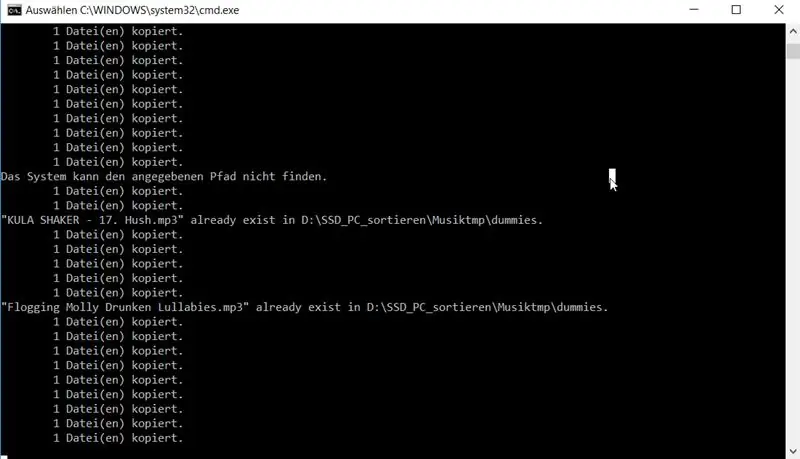
Gotowy na pierwszy bieg!
Teraz po prostu kliknij dwukrotnie Randommusic_withcomments.bat i poczekaj, aż wydarzy się magia!
Nie martw się, jeśli na początku widzisz tylko migającą kreskę, program musi przejrzeć wszystkie pliki muzyczne i zindeksować je przed uruchomieniem. W przypadku mojego 120 GB na dysku SDD zajmuje to 3 minuty.
Powinien wyglądać jak obrazek.
Zauważ, że znajdziesz wiersz „Plik już istnieje”, gdy napotka plik fikcyjny o tej samej nazwie w Dummies folderów. Oczywiście nie stanie się to za pierwszym razem, ponieważ na razie nie stworzyliśmy żadnych manekinów.
Poczekaj, aż kopiowanie się zakończy.
Krok 5: Przenieś pliki z manekina na kartę SD
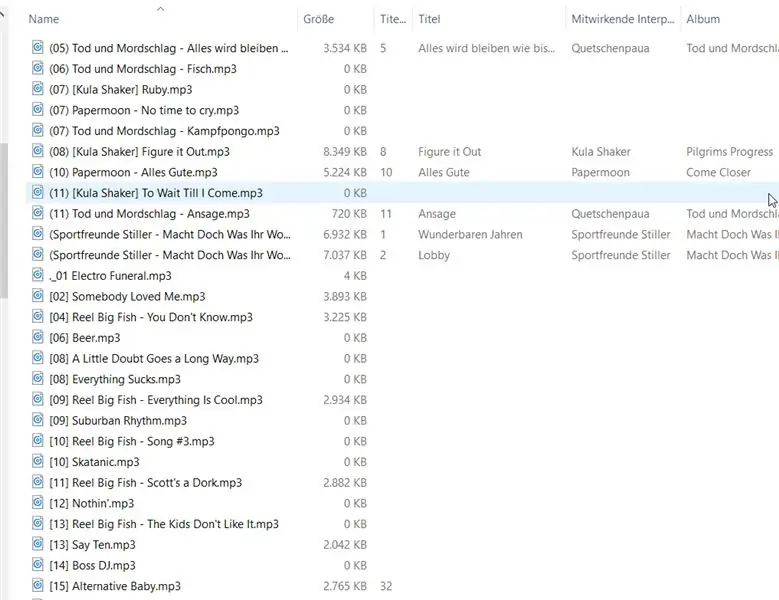
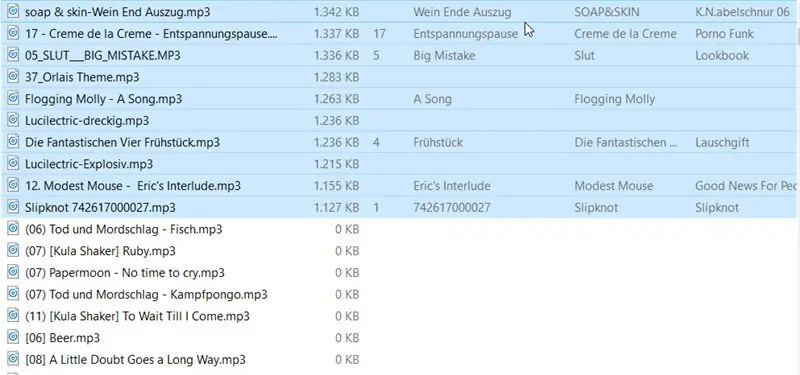
Po zakończeniu kopiowania powinieneś znaleźć "liczbę plików" - liczbę plików w twoim folderze Dummies.
Jak widać, już raz uruchomiłem program i mam Rzeczywiste pliki o rozmiarze większym niż 0 bajtów i fikcyjnych plikach. Teraz chcemy skopiować „rzeczywiste pliki” do folderu „Karta SD”. Najprostszym sposobem jest uporządkowanie plików według rozmiaru, a następnie wycięcie i wklejenie plików o rozmiarze większym niż 0 bajtów.
Krok 6: Uruchom Robocopy.bat
Krok 6:
Po przeniesieniu naszych „prawdziwych” plików muzycznych do folderu „SD-Card” chcemy utworzyć fałszywe pliki nowych plików mp3 i wepchnąć je do „dummy”-Folder, aby w następnym przejściu zostały wykluczone.
Ta praca jest wykonywana przez plik „robocopy.bat”. Po prostu zacznij.
Krok 7: Gotowe
Wszystko gotowe! Teraz przenieś pliki z „karty SD” do telefonu i zacznij słuchać!
Nie jest to najbardziej „przyjazna dla użytkownika” praca, jaką kiedykolwiek wykonałem, ale pozwól, że wyjaśnię krok po kroku, co robić!
Cieszę się, że ktoś inny podjąłby się pracy i stworzył lepszą wersję!
Zalecana:
Jak sprawić, by audiofilskie radio stereo Forda odtwarzało pliki Mp3.: 7 kroków

Jak sprawić, by radio stereo Ford Audiophile odtwarzało pliki Mp3.: Ta instrukcja zawiera kilka ważnych informacji na temat spełnienia wymagań kompatybilności MP3 CD-R Forda Audiophile (i prawdopodobnie Mach 300, Shaker 500 i Shaker 1000 ) fabryczne stereo, dzięki czemu można nagrywać i cieszyć się plikami MP3 na płycie CD
LOSOWE NEONOWE LITE: 5 kroków

RANDOM NEON LITES: Inspiracją do tego projektu był „netzener”. Wziąłem jego projekt i podwoiłem liczbę lamp neonowych z 5 do 10, wybrałem gotowy konwerter DC na DC i zaprojektowałem płytkę drukowaną zamiast ręcznie okablować projekt. Ten projekt
Losowe słuchawki: 5 kroków

Słuchawki Shuffle: Podłącz iPoda Shuffle (lub inny mały odtwarzacz MP3) bezpośrednio do słuchawek nausznych. Zbudowałem je tak, aby móc słuchać muzyki podczas obróbki, bez luźnych kabli, które chciałyby zaznajomić moją głowę z biznesowym końcem m
Jak przekonwertować prawdziwe strumienie audio na pliki MP3: 7 kroków

Jak konwertować strumienie Real Audio do plików MP3: Witam! Prawdopodobnie niektórzy z Was słuchają treści audio lub programów z radia internetowego za pomocą Real Audio Player lub Real Audio Plug-in przeglądarki internetowej. PROBLEMPliki te są często transmitowane jako streaming, ale zazwyczaj nie można ich pobrać przez
Jak naprawić nieobsługiwane pliki danych i pobrać ulubione pliki wideo na przenośne PSP: 7 kroków

Jak naprawić nieobsługiwane pliki danych i pobrać ulubione pliki wideo na przenośne PSP: korzystałem z Media Go i wykonałem kilka sztuczek, aby nieobsługiwane pliki wideo działały na moim PSP.To wszystkie moje kroki, które wykonałem , kiedy po raz pierwszy dostałem nieobsługiwane pliki wideo do pracy na moim PSP. Działa w 100% ze wszystkimi plikami wideo na moim PSP Po
